목차
- Stability Matrix 설치 및 세팅
- ComfyUI 설치 및 세팅 ( + Manager 설치 )
스테이블디퓨젼을 평소에는 그냥 말로만 들어서 그저 단순히 웹에서 구동하는 AI프로그램인줄 알았는데, 상상 그이상으로 제대로 사용하려면 많은 공부가 필요하다는 것을 알았다. 그저 프람프트만을 잘 쳐서 ( 사실 이것도 마음대로 안되지만...) AI를 쓰는 것은 찍먹 수준에 불가한 것이다. 생성형 AI가 나온지 체감상 얼마안된 것 같은데, 그 시장은 훨씬 복잡하고 전문적으로 발전 되어 있었다. 특히 노드로 AI를 사용한다는 것은 신선한 충격이었다. 앞으로 'ComfyUI' 라는 스테이블디퓨전 프레임워크를 스터디 할 것인데... 공대생이 아닌 디자인과를 전공한 나에게는 '프레임워크'라는 단어조차 어색하고 생소하다. 아직 모르는 것이 많고, 어렵지만 그래도 도전해보려 한다.
Stability Matrix 설치 및 세팅

프로젝트에서 사용할 건 ComfyUI지만, 다른 UI도 한번에 설치하여 통합하여 관리할 수 있는 프로그램이 있다해서 설치해보았다. 위 링크에 들어가 다운로드를 누르면 설치는 아주 쉽게 된다.
1) 설치 및 초기 설정
다운로드가 끝나면 실행한다.
이후 이런 초기 설정 화면이 뜬다. Portable Mode로 설치하면 작업환경을 옮기게 되더라도 Data 파일만 옮기면
기존의 작업 데이터를 불러올 수 있다는 장점이 있다. 필자는 이 Portable Mode로 진행했다.
( 환경 설정에서 변경 가능 )

2) 패키지 설치
초기설정이 끝났다면, 원하는 패키지를 설치하면 간단하게 세팅이 끝난다.
이곳에서 ComfyUI 외의 A11, SD.Next 등 다른 프레임워크 설치가 가능하다.
ComfyUI 설치가 끝났다면 Launch하면 이제 사용할 수 있다.
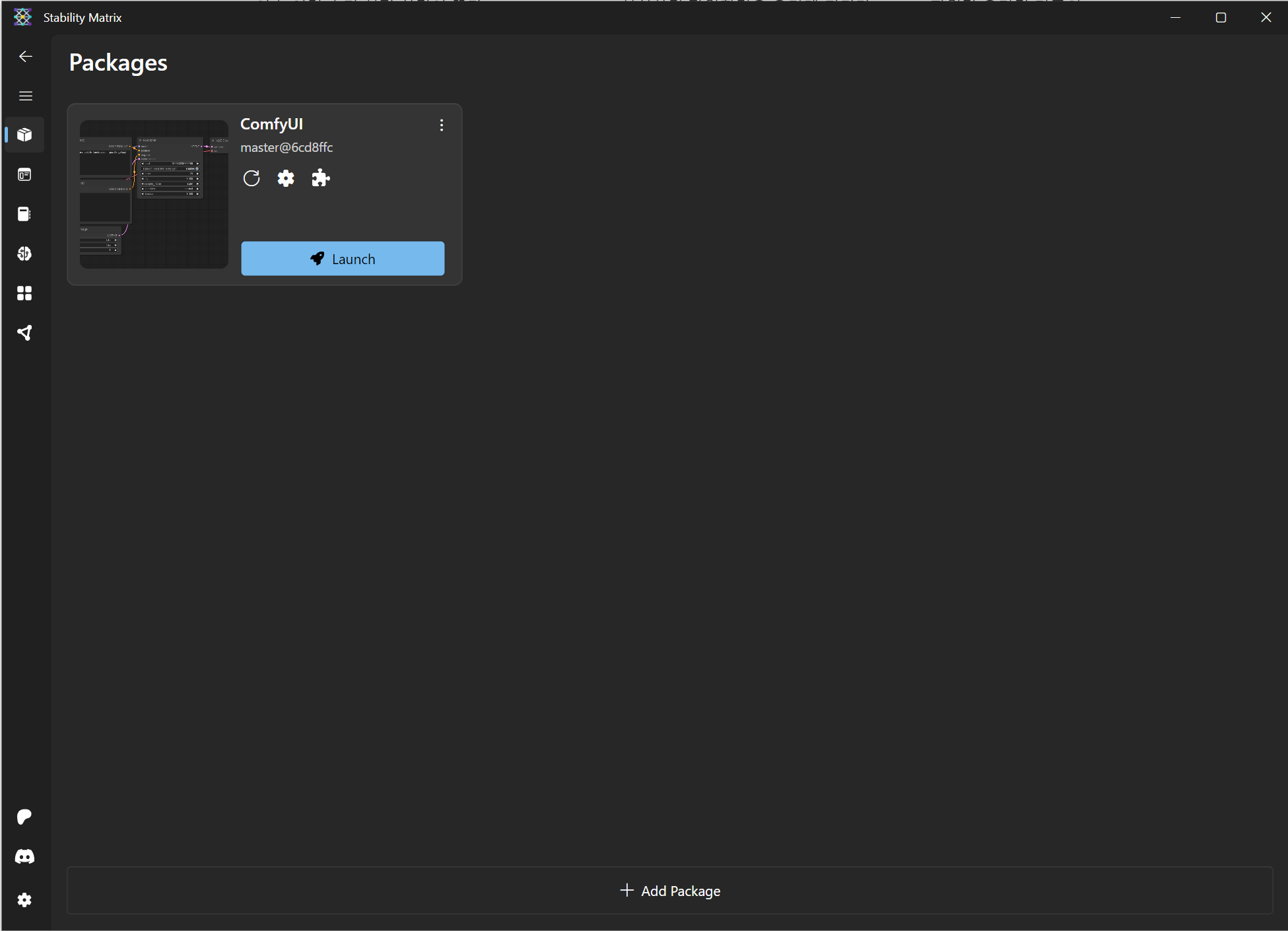
ComfyUI 설치 및 세팅 ( + Manager 설치 )
1) Terminal Log //CM 오류 해결
위의 과정에서 ComfyUI 설치 후, 실행하면 초반 세팅은 다 끝난 줄 알았다. 그러나 자꾸 오류가 발생하는 이슈가 생겼다.
캡쳐는 하지 않아 내용은 살짝 달랐지만 아래와 같은 인터페이스 창이 떴다. 아래와 같은 경고문에 Terminal Log //CM과 관련된 이슈였는데 아직까지 원인은 모르겠으나 어쨋든 해결은 한 상황이다.
(위의 이슈는 검색을 해도 정보가 나오지 않았고 초반부 부터 알 수 없는 오류가 생기니 답답했다...)

어쨋든, 이와 같은 해결법은 Manager를 설치하니 간단하게 해결되었다.
어떤 블로그에서 위의 문제를 Install Custom Node에서 해결하길래, 이에 접근하기 위해 Manager를 설치하니
해결이 된 것. 원래 필요했던 기능이기도 하고, 오류가 해결되니 다행이었다!
2) Manager 설치
우선 위의 gitHub 페이지에서 Zip 파일을 다운해준다.

그 후 Zip파일 풀면 README 파일이 있는데 설치방법을 친절하게 설명해 준다.

한 세가지정도 방법이 있는데 이중 가장 간단한 첫번재 방법으로 설치했다.
1) goto `ComfyUI/custom_nodes` dir in terminal(cmd)
ComfyUI파일에서 Custom_nodes 파일을 찾아 cmd를 쳐 터미널을 열어준다.
여기서 확인해야 할 점은, Stability Matrix를 초반에 설정할 때 Portable Mode냐에 따라 Manager를 설치해야 할 Custom_nodes가 있는 ComfyUI ( 두개의 다른 위치에 같은 파일이 생성되어 있음 )의 위치가 다르니, 확인 후 설치해야한다.

2) git clone https://github.com/ltdrdata/ComfyUI-Manager.git 입력
위의 문장을 입력 후, ComfyUI를 다시 실행하면 설치가 된다.

ComfyUI 를 다시 실행했을 때 아래의 화면이면 모든 설치가 완료된 것이다.

이상, 기본적인 세팅은 끝났다!
'스터디 해봄 > [ SD + TD ] AI 스터디' 카테고리의 다른 글
| [ SD 04 ] ComfyUI - AnimateDiff 사용하기 (1) | 2024.07.09 |
|---|---|
| [ SD 03 ] 기본 세팅하기 3 - ComfyUI와 TD 연동 (0) | 2024.07.09 |
| [ SD 02 ] 기본 세팅하기 2 - webcam연결 ( ComfyUI_toyxyz_test_nodes ) + LoLA 세팅 + (0) | 2024.06.15 |


